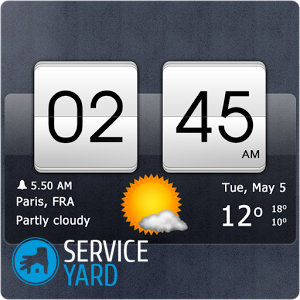Hur gör jag ett animerat skrivbord?

Varje användare av en dator eller bärbar dator, både professionell och amatör, försökte åtminstone en gång förverkliga idén att anpassa någon form av animerad fil som en skärmsläckare på skrivbordet på en datorenhet. Detta är en mycket intressant tanke. Så det är för närvarande väldigt trendigt att ladda ner en surfplatta eller smartphone “Live tapet”. Detta fokus erhålls dock inte av alla användare. Ibland på Internet stöter du på en mycket vacker animerad bild eller video, och du vill installera den som en skärmsläckare på skrivbordet på en dator eller bärbar dator. I vår artikel kommer vi att titta på hur man skapar ett animerat skrivbord.
till innehåll ↑Live skärmsläckare från animerad fil
"Live" eller animerade bakgrundsbilder har förmågan att observera på skrivbordet istället för att ständigt visa alla slags visuella eller animerade effekter. Vissa av dem kan till och med svara på musiken som spelas i det ögonblicket.
Viktigt! För en "live" skärmsläckare på skrivbordet måste datorn vara en relativt ny modell eftersom programmet förbrukar mycket resurser.
En animerad skärmsläckare kan omedelbart aktiveras och den visas på datorns skrivbord. Men inte alla animerade bilder visas på den andra skärmen; för vissa är bara operationen på huvudskärmen karakteristisk.
Viktigt! I avsaknad av ytterligare programvara är det inte möjligt att installera en "live" -bild. Anledningen till detta är att Windows-operativsystemet inte har funktionen att stödja animerade GIF-filer för användning som bakgrundsbilder på skrivbordet.
Fördelar och nackdelar med lösningen:
- Naturligtvis kan en animerad GIF installeras på skrivbordet, men den kommer att visas som en statisk bild, eftersom systemet bara kan uppleva den första bilden i den animerade bilden. Detta är ett betydande minus.
- Det finns också en positiv punkt, som är förekomsten av ett tillräckligt antal Windows-applikationer, med vilka du kan "skapa en live" skärmsläckare från alla sortiment av animerade GIF-filer som är lämpliga i storlek och plot.
till innehåll ↑Viktigt! Det finns betalda program, till exempel Stardock DeskScapes. Denna applikations funktion i 30 dagar är gratis, och om du är nöjd med det här programmet måste du betala cirka $ 10. Men även på mjukvarumarknaden kan du köpa gratis programvaruprodukter, till exempel: BioniX Animated Wallpaper, DreamScene Activator, Video Wallpaper och DeskScapes 8.
Se till att använda när du laddar ner programvara från olika källor antivirusprogram.
Bionix
Programvaruprodukten BioniX har en enorm fördel - den är fullt kompatibel med absolut alla versioner av Windows-operativsystemet. Det finns också en nackdel - denna applikation placerar en animerad bild eller video ovanpå alla ikoner på skrivbordet. Det är därför BioniX-programmet endast kan användas om en fil används för en live skärmsläckare, som väger väldigt lite och inte kräver sträckning i hela skärmen.
Viktigt! I den här applikationen finns det ett specialalternativ "Visa under skrivbordsikoner" (i den engelska versionen - "Måla under skrivbordsikoner"), men i praktiken är det uppenbart att det kräver mycket RAM-resurser.Som ett resultat börjar datorenheten att sakta ner, dess prestandanivå minskas avsevärt.
Hur man gör en animerad skärmsläckare på skrivbordet med BioniX:
- Installera applikationen på en dator eller bärbar dator. Därefter utförs det betraktade programmets funktion separat från standardverktyget för att ställa in tapeter.
- Starta BioniX, gå till Verktyg-menyn, välj Wallpaper animatör.
- Ange sökvägen till mappen där filerna för den animerade skärmsläckaren sparas.
- Välj önskad fil. Efter dessa åtgärder aktiveras en live skärmsläckare på skrivbordet.
Viktigt! Inte alla animerade bilder eller videor visas som bakgrundsbilder på den andra skärmen. Vissa av dem fungerar bara på huvudskrivbordet.
- Ställ in alla parametrar för den animerade skärmsläckaren. BioniX-programmet ger möjlighet att självständigt justera hastigheten, kvaliteten och storleken på levande tapeter.
- När du har slutfört inställningarna för den animerade skrivbordsbakgrunden kan applikationsfönstret minimeras. Den flyttas automatiskt till magasinet.
- För att ändra eller ta bort animerade tapeter från skrivbordet måste du klicka på ikonen med bilden av en röd drake.
Viktigt! Det finns situationer när du behöver dölja lite information från andra användare av din hem- eller arbetsdator. Det här är ganska enkelt. Läs steg-för-steg-instruktioner i en separat publikation "Hur skapar jag en transparent mapp på skrivbordet?".

Dreamscene-aktivator
Det lilla Windows 7 DreamScene Activator-verktyget har Windows 7-operativsystemets förmåga att förverkliga idén om animerade tapeter. Hur man skapar ett animerat skrivbord med DreamScene Activator:
- När arkivet har laddats ner och packats upp måste du starta filen och ge den åtkomst till administratörsrättigheter. För att göra detta måste du först högerklicka på den, från snabbmenyn som visas, välj alternativet "Kör som administratör".
- Klicka sedan på knappen Aktivera DreamScene.
- Efter dessa åtgärder kommer ett nytt objekt "Ställ in som skrivbordsbakgrund" att bli tillgängligt i snabbmenyn. Det är han som gör det möjligt att ställa in en video eller en animerad bild som bakgrundsbild.
- Nu måste du vända dig till den officiella sajten, välja ett lämpligt klipp för skrivbordet. På denna resurs sorteras utvalda scener i olika kategorier. Dessutom finns det en hel del andra källor i nätverket som är utmärkta för att ladda ner nödvändiga videor. Du behöver bara söka.
Viktigt! Denna teknik har en betydande nackdel. Namnen på alla mappar och ikoner på skrivbordet är genomskinliga och svåra att läsa. Men denna situation är mycket lätt korrigerbar. För att göra detta, gå till skrivbordsegenskaperna, klicka sedan på "Anpassning" -knappen, klicka sedan på "Skrivbordsbakgrund", klicka på "Solid Colors" -insatsen och välj vit färg. Efter proceduren är alla inskriptioner lästa.
Programvaruprodukten Dreamscene har ingen fördel, eftersom den förbrukar systemresurserna för en datorenhet. Eftersom processorns prestanda växer varje år kan du ta det med en liknande åtgärd. Dessutom, när du öppnar ett fönster på helskärm, är klippet pausat, i det här fallet slösar det inte på systemresurser.
Viktigt! Försök att vackert utforma skärmen på din dator, glöm inte det praktiska, eftersom organisationen av genvägar för olika applikationer, program och kontrollpaneler bör vara bekväm till en början. För att underlätta din uppgift har vi förberett ett urval av användbara tips i följande artiklar:

DreamScene Videotapet
Mjukvaruprodukten Videotapet är väldigt lätt att använda, så det tar inte mycket tid att installera animerade tapeter. Hur man gör animerade bakgrundsbilder med Videotapet:
- Först måste du ladda ner DreamScene-videotapetprogrammet till en bärbar dator eller dator.
- Packa upp arkivet, starta den körbara filen.
- Efter det, med installationsinstruktionerna, måste du installera den nödvändiga applikationen på ditt system.
- Sedan kommer en genväg att visas på skrivbordet, klicka på vilken du kan starta programmet.
Viktigt! Efter att programmet har startats ändras den aktuella skrivbordsbilden till en svart bakgrund med en inskription. Detta innebär att mjukvaruprodukten är klar för användning.
- Den första lanseringen ger inte önskat resultat eftersom listan över tillgängliga videobakgrunder är tom. Därför måste du ladda ner dem själv genom att klicka på knappen "Ladda ner bakgrundsbilder".
- Just nu kan du börja installera den animerade bilden. Med de tre tillgängliga knapparna som finns under listan kan du välja önskad videotapet. För att göra detta, klicka på "Ta bort från listan" -knappen, klicka på "Lägg till fil till lista" -insatsen och klicka på "Lägg till katalog", välj den animerade bilden som kommer att spelas på skrivbordet.
Viktigt! Tack vare den här applikationen kan du konfigurera inte bara frekvensen för ändring av "levande" bilder och skala, utan också skapa dina egna spellistor.

DeskScapes 8
Det finns ett annat sätt att ställa in animerade tapeter på skrivbordet. För att göra detta använder du programmet DeskScapes. Hur man installerar animerade skrivbordsunderlägg med hjälp av DeskScapes 8:
- Ladda ner och installera DeskScapes 8-programvara i operativsystemet för en dator eller bärbar dator.
- Efter det måste du aktivera programmet under provperioden, samtidigt som du anger din e-postadress.
- Därefter skickas ett e-postmeddelande till den angivna adressen med en länk till aktiveringsproceduren inom trettio dagar.
- Efter aktiveringen genomförs en möjlig åtkomst till applikationen.
- Nu kan du välja en animerad bild och klicka på knappen "Apply to my Desktop".
Viktigt! Vi får inte glömma att användningen av DeskScapes gör att du inte bara kan ställa in videobakgrunder, utan också vanliga bilder. Om du väljer "levande bilder" måste du därför uppmärksamma den lilla fliken, som ser ut som en film, som visas på höger sida i skissens nedre hörn.
- Om du inte hittade en lämplig animerad bild kan du bläddra igenom listan och hitta länken i slutet och klicka på vilken du kan gå till sidan där ett stort antal animerade videobakgrunder finns.
till innehåll ↑Viktigt! Efter att ha avslutat utformningen av PC-skärmen, granska kritiskt hela arbetsområdet. Du kan också hitta våra idéer från följande publikationer användbara:
Lagerfilmer
Som du ser finns det mer än tillräckligt med metoder och applikationer för att skapa ett animerat skrivbord. Experimentera med dem för att diversifiera dina arbetsdagar med intressanta bilder inför ögonen.
- Hur skapar jag en transparent mapp på skrivbordet?
- Hur gör du kortkommandon mindre?
- Hur utformar jag ett skrivbord?
- Hur återställer du korgen på skrivbordet?
- Hur rengör du din dator från virus?
- Hur ställer jag in vädret på skrivbordet?
- DIY skrivbordsarrangör
- Hur dekorerar du skrivbordet?
- Hur skapar jag ett verktygsfält längst ner på skrivbordet?